我们使用翻译服务协助我们的用户。请原谅语法错误。
要在 Windows 10 中进入 BIOS 或 UEFI 并启用 Intel VT-x(虚拟化技术),请按照以下步骤操作:
打开设置菜单:
单击“开始”按钮。
选择设置(齿轮图标)。
导航至更新和安全:
在“设置”窗口中,单击“更新和安全”。
进入恢复:
在左侧窗格中,选择恢复。
以高级启动方式重新启动:
在“高级启动”部分下,单击立即重启。您的电脑将重新启动并进入 Windows 恢复环境 (WinRE)。
访问 UEFI 固件设置:
在“选择一个选项”屏幕中,选择“疑难解答”。
单击高级选项。
选择 UEFI 固件设置。
单击“重新启动”以启动到您的 BIOS 或 UEFI 固件设置。
进入 BIOS/UEFI 设置:
计算机重启后,您将进入 BIOS 或 UEFI 固件设置。进入 BIOS/UEFI 的具体键因制造商而异,可能是 F2、F10、F12、Del 或 Esc。查看屏幕上的说明或查阅主板手册。
启用虚拟化技术:
在 BIOS/UEFI 设置中,找到“高级”、“CPU 配置”或“处理器”选项卡。
查找英特尔虚拟化技术、英特尔 VT-x 或虚拟化技术的设置。
将设置更改为“已启用”。
保存并退出:
保存您的更改(通常按 F10 或导航至“保存并退出”菜单)。
确认保存并退出 BIOS/UEFI 设置。您的计算机将重新启动。
完成这些步骤后,您的系统应该启用 Intel VT-x。